
INHOUDSOPGAWE:
- Outeur John Day [email protected].
- Public 2024-01-30 07:25.
- Laas verander 2025-01-23 12:53.



Ek ry graag op my fiets, gewoonlik gebruik ek dit om by die skool te kom. In die winter is dit meestal nog donker buite en dit is vir ander voertuie moeilik om my hand se rigtingwysers te sien. Daarom is dit 'n groot gevaar, want vragmotors sien miskien nie dat ek wil draai en dink dat ek vorentoe ry nie, en dan is daar 'n ongeluk wat dikwels dodelik is.
Dit kan ook gebruik word deur mense wat nie met hul hand tekens kan gee nie, en daarom neem ek deel aan die besliste tegniese uitdaging. Maar u moet in ag neem dat die persoon, wat byvoorbeeld 'n gestremdheid het, veilig in die openbaar met die fiets kan ry. U kan die onderdele wat aan 'n driewielfiets geheg word, verander.
Dit is die rede waarom ek hierdie fietsry gemaak het met 'n handige rigtingwyser en koel animasies as ek nie ry nie. Ek het dit Open Source gemaak, sodat u dit ook kan maak! Ek het 'n 3D-drukker en dit is my eerste groot projek, dit is 'n baie goeie leerproses en ek het baie geleer terwyl ek dit gedoen het. Ek het nog 'n paar maniere om te verbeter, as u my kan help, laat gerus wenke en truuks!
Hierdie projek is nie regtig die beste weergawe nie, want dit het 'n paar punte om te verbeter (lees in die laaste stap), maar dit kan gebruik word soos dit nou is.
Dankie, SainSmart, dat u die filament en die Arduino Nano wat vir hierdie projek gebruik is, gratis vir my gestuur het. Ek sal 'n skakel (* beteken geborg) na hul produkte agterlaat, want ek kan dit meestal aan u aanbeveel!
Disclaimer: Voordat u hierdie projek aanpak, moet u seker maak of dit wettig is om hierdie tipe toestelle aan u voertuig in die openbaar te monteer.
Voorrade
U benodig die volgende komponente:
Vir die PCB en die elektronika:
- 1x PCB, ek laat AISLER myne produseer en ek kan dit u sterk aanbeveel. Gebruik die gerber -lêers van bo af en laai dit op hul webwerf
- 1x Arduino NANO, ek kan 'n kloon van SainSmart aanbeveel*
- 1x Adafruit PowerBoost 500C, amptelike webwerf
- 14x WS2812b adresseerbare LED's, my bron
- 14x kapasitors 100nF, my bron
- 2x kapasitors 47uF, my bron
- 3x weerstand 10K, moontlike bron (nie getoets nie)*
- 1x weerstand 330, moontlike bron (nie getoets nie)*
- 1x 8 -pen penkop vir vroulike pen + 1x 8 -pen penkop vir mans, moontlike bron (nie getoets nie)*
- 1x skakelaar, my bron
- 1x USB-B-aansluiting, my bron
- 1x Samsung INR18650 battery, my bron
- 1x 18650 batteryhouer, my bron
- 1x magnetiese rietskakelaar, my bron
- 1x JST-PH-kabel, my bron
- 2x knoppie skakelaar, my bron
Vir die 3D-gedrukte onderdele:
- PLA filament deursigtig, my bron
- PLA -filament in Living Coral, ek kan produkte van SainSmart* aanbeveel
- TPU buigsame fiament in Violet, ek kan produkte van SainSmart aanbeveel*
Al die res:
- 3x skroef 16x3mm, plaaslike winkel
- 4x skroef 39x4mm, plaaslike winkel
- 2x kabelbinders, plaaslike winkel
- 5x klein magneet, plaaslike winkel
- kabel en hitte krimp, plaaslike winkel
U benodig die volgende gereedskap:
- 3D-drukker, SainSmart het dieselfde as wat ek ook het*
- (Ek het geleer dat 'n direkte uitstryker min of meer nodig is om TPU te druk)
- Soldeertoerusting, my soldeerstasie
- skroewedraaier, remklauw, vergrootglas, veiligheidsbril, broodbord …
Stap 1: Soldeer die elektronika

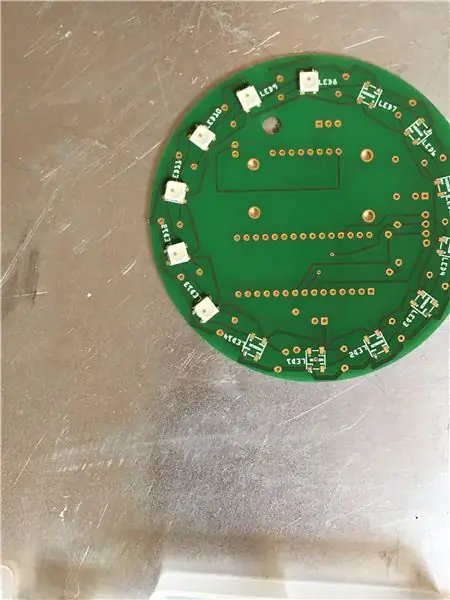
Ek beveel sterk aan om 'n PCB te gebruik. U kan natuurlik ook perfboard gebruik, maar dit sal morsig wees en as u die klein prys vir PCB deesdae in ag neem, is dit waarskynlik nie die moeite werd nie. Begin deur die WS28b LED's aan die PCB te soldeer. AANDAG: moenie dom wees soos ek nie en onthou die polariteit! U kan die etiket op die printplaat sien, en daar is 'n hoekie op die LED wat ooreenstem met die grond. Kontroleer dit met behulp van die datablad en 'n vergrootglas. Die volgende komponent is die weerstande. Begin met R1, wat 'n gegewenslynweerstand is met 330 ohm. C2-4 is 'n weerstandsweerstand met 'n weerstand van 10K ohm
Die volgende stap is die kapasitors. Begin met C1 en soldeer in 'n 100nF kapasitor. Soldeer die ander tot C14 aan die PCB, maar let op C12: u moet dit 'n bietjie buig, sodat u nog steeds toegang tot die USB-poort van die Arduino kan kry.
C15 en C16 is 47uF. Aangesien hulle gepolariseer is, moet u veral let daarop dat u die grondpen aan die ooreenstemmende gat in die printplaat soldeer. Dit is gemerk met 'n minteken en die goue soldeerspeld is 'n vierkant.
Nou moet u die vroulike penkoppe vir die Powerboost soldeer. Ek sal later verduidelik waarom ons dit nie direk aan die PCB soldeer nie. Laastens, maar nie die minste nie, soldeer ons die Arduino NANO aan die PCB. Druk dit heeltemal deur en soldeer elke pen. Na die soldeer, sny die oorblywende punte versigtig af en dra 'n veiligheidsbril, want dit spring rond en maak u blind of dood!
Nou is dit tyd om die PowerBoost te soldeer. Gebruik 'n broodbord om die penne van die mannetjies vas te hou en soldeer die een pen na die ander. U hoef nie die USB-aansluiting te soldeer nie, maar u kan dit vir ander projekte bewaar. Nou kan u die PowerBoost met die PCB saamsmelt. Ons gebruik die penkoppe om dit hoër te maak, anders sou ons nie die battery kon koppel nie.
Die volgende stap is die skakelaar. Soldeer twee drade versigtig aan die penne sodat dit aan of af is. Maak seker dat u dit nie te lank verbrand nie, aangesien dit 'n bietjie sensitief is. Sny die drade lank genoeg (ongeveer 10 cm) en gebruik 'n hitte krimp om dit teen kortsluitings te beskerm. Die skakelaar sal later aan die PCB gesoldeer word, net soos die ander drade. Moet dit nie nou soldeer nie!
Doen dieselfde met die USB -aansluiting. Ek het 'n bietjie hitte krimp bygevoeg om te voorkom dat dit kortsluit.
Stap 2: Die 3D-gedrukte onderdele
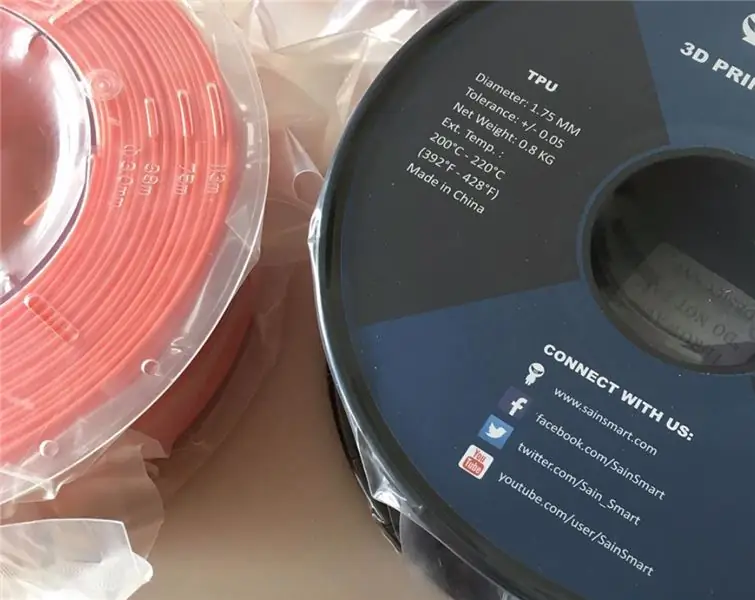

Vir die 3D -druk van die onderdele het ek my nuwe Creality Ender 3 gebruik, wat ook op SainSmart*gekoop kan word. Ek is regtig mal daaroor en gegewe die prys, is dit na my mening absoluut die moeite werd. Ek het PLA van SainSmart gebruik, dit is deur hulle geborg. Hulle noem dit Pro-3-reeks en ek dink dit is redelik goed sodra u die goeie instellings vind. Dit is 'n bietjie duurder as die alternatiewe, en dit moet meer getoets word as ander. Hulle stuur vir my die kleur Living Coral, ek hou nie regtig van die kleur nie en daarom het ek dit geverf, maar u kan natuurlik u gunsteling kleur kies. Hier is die skakel. Ek het ook deursigtige PLA gebruik om die lig deur te laat skyn, ongelukkig bied SainSmart dit nie aan nie.
Vir die knoppies op die stuur wou ek 'n buigsame bokant hê, sodat dit waterdig is. Daarom het ek SainSmart TPU*gebruik, wat na my mening 'n wonderlike materiaal is! Ek is regtig mal daaroor en die prys is byna onverbeterlik. Dit is ook geborg deur SainSmart. Ek het die probleem ondervind dat die enkele plastieklyne nie baie goed by mekaar pas nie, maar nadat ek met die regte instellings geëksperimenteer het (stadig, 210 grade en minder terugtrek) werk dit redelik goed. 'N Ander probleem is dat dit moeilik is om met buigsame drukkers buigsame filamente te druk. En weereens, violet is nie die perfekte kleur vir my fiets nie, maar dit bied ook ander kleure.
As ek weer filament sou moes bestel, sou ek 'n ander PLA kies. Eenvoudig omdat dit nie baie spesiaal is nie en die prys nie 'goedkoop' is nie. Ek beveel nie hul PLA aan nie. Maar die TPU -filament is absoluut fantasties en ek beveel aan om dit te koop, veral vir koel vaasmodusse.
Ek het alles in Autodesk: Fusion 360 ontwerp, wat na my mening 'n wonderlike CAD-sagteware is, selfs vir jonger vervaardigers soos ek. Ek hou ook daarvan dat hulle dit gratis aan ons vervaardigers verskaf. Na baie prototipes, wat gedeeltelik op my Instagram -kanaal gesien kan word, kan ek uiteindelik die lêers met u deel. Laai die stl-lêers af, verander dit indien nodig en sny dit met u gunsteling snyer. Ek het Ultimaker: Cura daarvoor gebruik omdat dit OpenSource is en omdat dit gratis en maklik is om te gebruik. Ek druk gewoonlik met klein invul, meestal 10%, maar met 3 omtrek. Die laaghoogte is 0, 28 mm, aangesien dit nie perfek hoef te lyk nie.
Vir die veelkleurige afdruk met deursigtige en gekleurde PLA, is daar 'n wonderlike truuk in Cura. U kan op die boonste balk klik
Uitbreidings -> Na vordering -> wysig G -kode -> voeg 'n skript toe -> filamentverandering -> laag
waar u die laag kan invoer waar die kleurverandering moet verskyn. Dieselfde kan gedoen word met die buigsame TPU en PLA. Maar die probleem is dat hierdie twee materiale nie baie goed by mekaar pas nie, en daarom het ek dit afsonderlik gedruk en aan mekaar vasgeplak.
Nadat ek die hoofdeel vir 7 uur gedruk het, het ek die skakelaar vernietig terwyl ek dit gemonteer het. Dit is geen probleem nie, want ek het eenvoudig 'n adapter vir 'n nuwe skakelaar in TPU gedruk! Dit is maklik en dit lyk nog beter (behalwe die kleur).
Stap 3: Laai die kode op
As u versigtig was in stap 1 en u C12 behoorlik laat soldeer het, kan u die kode eenvoudig oplaai. As u dit nog nie gedoen het nie, net soos ek, kan u óf:
- verouder dit
- dwing die USB -kabel in
- gebruik die ICSP -poort van die Arduino
Ek kies opsie 3 en gebruik hierdie instruksies wat deur Gautam1807 geskryf is om dit te programmeer (hier is 'n handleiding deur my: ELECTRONOOBS). Dit is baie eenvoudig, maar u kan dit slegs in die Arduino IDE doen. Nadat u die skets van bo af afgelaai het, kan u dit soos altyd na u Arduino oplaai. As u nie weet hoe nie, hier is 'n wonderlike instruksies deur gebruiker robogeekinc.
Die kode: (skakel) kan ook hier afgelaai word
Stap 4: Montering



Nou is dit tyd om alles bymekaar te maak. Druk die printplaat in die 3D-gedrukte ring en draai dit 'n bietjie. In my geval was dit regtig goed, want op hierdie manier was die PCB baie stewig vasgemaak en die LED1 aan die bokant. Indien nie, gebruik 'n bietjie warm gom.
Ek het die batterykas geneem en dit met 'n skroef van 16 x 3 mm in die ooreenstemmende gat vasgeskroef. Dit moet gemonteer word sonder om die battery te beskadig. Steek dan die skakelaar in die adapter deur dit eenvoudig in te druk en, indien nodig, met warm gom vas te maak. Nou kan u die skakelaarsamenstel met die omhulsel saamsmelt deur dit in die bestaande skakelgat te plaas. Soldeer die twee drade aan die soldeerpunte op die PCB.
Die USB -aansluiting is in die gat aangebring en dit het baie goed gebly. Weereens, soldeer die drade aan die PCB. Maak seker dat u die regte polariteit het, wat op die printplaat gemerk is. Soldeer laastens vier drade aan die skakelaar soldeerpunte en draai dit 'n bietjie en lei hulle dan deur die gat in die kas. Koppel die battery met die omhulsel en die kabel met die PowerBoost.
Nadat u die hoofdeel versigtig met 39x4mm skroewe vasgeskroef het, kan u dit uiteindelik aan u fiets heg. In my geval het dit net ingekliek, maar ek het dit ook met twee kabelbinders vasgemaak.
U moet die drade van agter na die voorkant van die fiets ry. Ek het kabelbande gebruik om 'n langer draad vas te maak en hierdie skroefaansluitings gebruik om die komponente aan te sluit. Die draai -aktiveerder is ook met kabelbinders gemonteer. Ek het nog nie die aandryddetektor klaargemaak nie, ek gebruik 'n magneetskakelaar of 'n drukknop. Ek sal hierdie instruksies opdateer sodra dit klaar is.
Stap 5: Gevolgtrekking

Die fietsligprojek is nou voltooi, na byna 'n halfjaar se geknoei. Ek hoop dat u van hierdie aanbieding van my projek gehou het en miskien u eie bou.
Daar is 'n paar dinge wat in 'n tweede weergawe verbeter moet word. Byvoorbeeld:
- voeg 'n USB -poort by en skakel die PCB direk aan
- Gebruik 'n pap battery om dit meer kompak te maak
- Maak 'n skets wat opspoor wanneer die battery leeg is
- Bou die dryfdetektor
- gebruik kapasitiewe aanraaksensors
- maak die saak mooier
- oor die algemeen 'n mooier voorkoms
- …
Weereens baie dankie, SainSmart dat u 'n paar van u produkte en 'n T-hemp vir my gegee het. Hier is my eerlike mening: ek hou baie van u TPU, want dit is 'n billike prys en dit werk na 'n bietjie eksperimenteer. Die Ender 3 is vanweë die bowdenbuis nie die perfekte drukker vir TPU nie, maar ek dink dat dit by elke TPU- en bowdenbuisdrukker is. Die PLA word nie regtig deur my aanbeveel nie. Maar as u die perfekte wikkeling wil hê (wat ek nie die belangrikste op 'n spoel beskou nie), gaan dan daarvoor. Ek verstaan nie regtig hoekom dit 'n PRO-reeks genoem word nie, want dit het niks besonders nie. Na baie eksperimente kry u goeie resultate, maar nie veel beter as met ander PLA nie. Die Arduino is wonderlik, ek het geen probleme daarmee nie. U vind waarskynlik goedkoper opsies, maar by SainSmart kry u 'n USB -kabel, vooraf gesoldeerde penne, die beter USB -chip en vinniger aflewering. Die enigste negatiewe ding is (soos Michael in die resensie -afdeling genoem het) is die dokumentasie. Dit is verenigbaar met Arduino, en daar is baie tutoriale, maar dit kan vir beginners 'n bietjie moeilik wees, maar vir my geen probleem nie.
Baie dankie dat u my instruksies gelees het. As u daarvan hou, vertel dit dan in die kommentaar en stem vir my in die tegniese uitdaging. Dankie!
Aanbeveel:
Bly warm hierdie winter: CPU -handwarmer: 4 stappe (met foto's)

Bly warm hierdie winter: CPU -handverwarmer: In hierdie klein projek sal ek u wys hoe ek 'n ou AMD -CPU hergebruik het om 'n klein, ligte en maklik om te gebruik, elektriese handverwarmer. Met die hulp van 'n klein draagbare kragbank kan hierdie gadget u ongeveer 2 en 'n half uur opwarm en dit makliker maak
Outomatiese kraan (aanraakloos) met Arduino - was hande en bly veilig tydens COVID -19 -krisis: 4 stappe

Outomatiese kraan (aanraakloos) deur Arduino te gebruik - was hande en bly veilig tydens COVID -19 -krisis: Hey vriende! Ek hoop dit gaan goed met almal en bly veilig. In hierdie pos sal ek u verduidelik oor my prototipe wat ek ontwerp het om veilig hande te was. Ek het hierdie projek met beperkte hulpbronne gemaak. Belangstellendes kan hierdie pro -weergawe herontwerp
Bly koel hierdie somer: PC Fan Mod: 4 stappe (met foto's)

Bly koel hierdie somer: PC Fan Mod: Wie het nie 'n dosyn van die PC -fans nie? In hierdie weergawe sal ek jou wys hoe om die waaiers te gebruik om 'n lekker verstelbare briesie tydens warm somersdae te produseer. En dit werk minstens 4 uur met 'n gewone 9V -battery
Partytjie veilig hierdie somer met 'n Arduino bloed-alkohol reaktiewe LED-beker: 10 stappe

Partytjie veilig hierdie somer met 'n Arduino bloed-alkohol reaktiewe LED-beker: Projekvlak Moeilikheid: intermediêr Vaardighede benodig:- Lees en herhaal 'n diagram- Soldeer as u besluit om nie vooraf gesoldeerde onderdele te koop Projekinleiding In die Verenigde State en oor die hele wêreld het alkohol ernstige gesondheidsbedreigings inhou
Eenvoudige regstellings op die Timbuktu -pendeltas V.1, vir fietsry: 3 stappe

Eenvoudige oplossings vir die Timbuktu -pendeltas V.1, vir fietsry: As 'n Timbuktu -sakliefhebber in die gewoonte om met 'n skootrekenaar in my boodskappertas te fiets, dink ek 'perfek' en bestel een aanlyn. Ek was soos woo hoo dit gaan gaaf wees. Maar toe ek dit kry, was ek geskok en ontsteld
